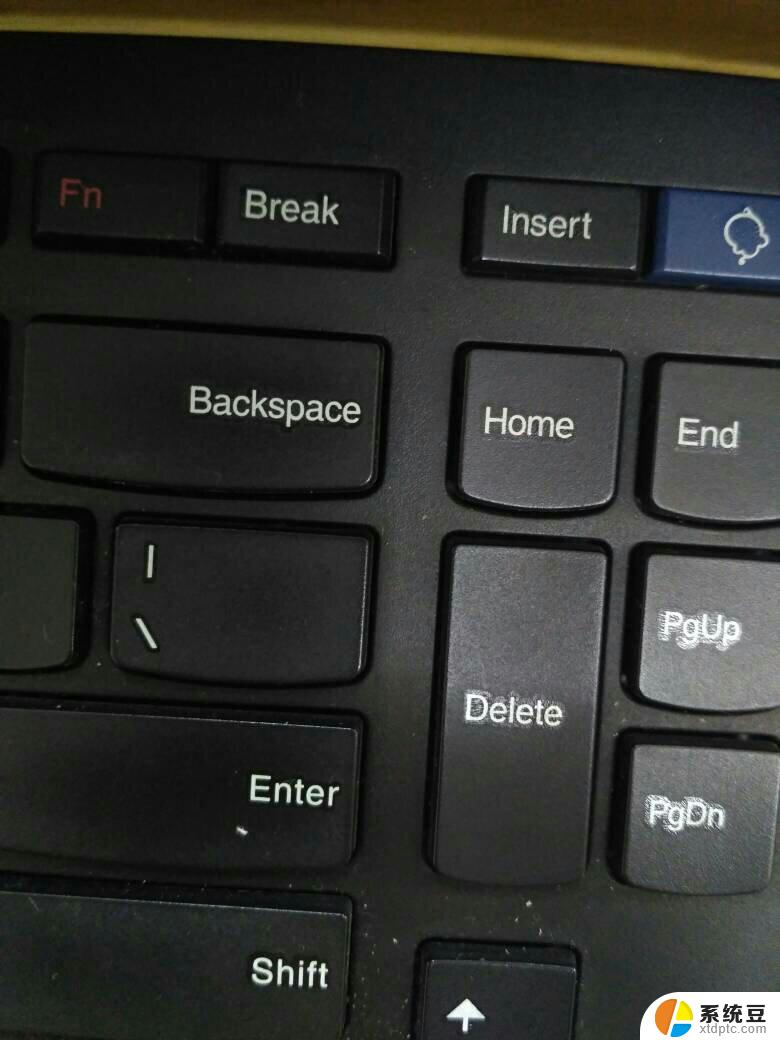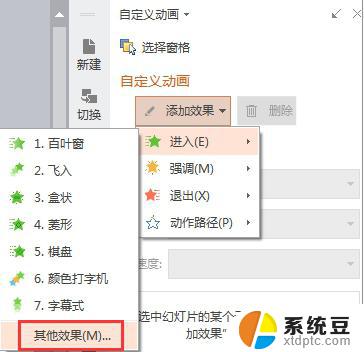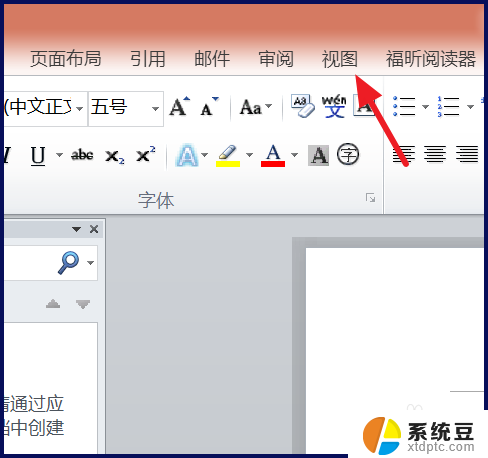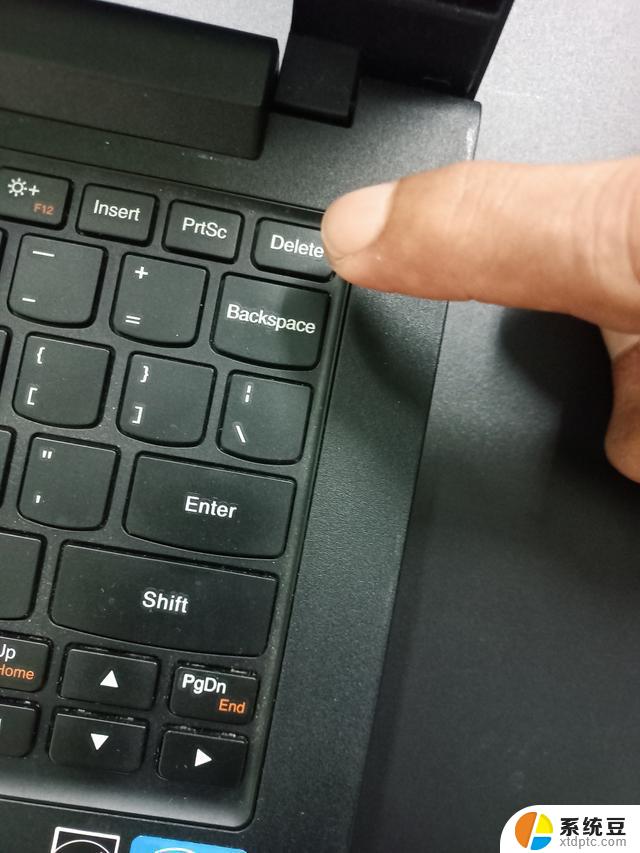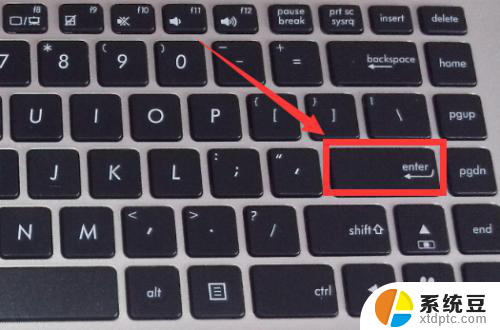键盘一按就跳出2个 按一次键盘出现几个字符的调整方法
在日常生活中,键盘是我们经常使用的工具之一,有时候我们可能会遇到键盘按一次出现多个字符的问题,这不仅影响了我们的输入速度,也会给我们带来困扰。为了解决这个问题,我们可以通过调整键盘的设置来解决这个问题。通过简单的设置调整,我们可以让键盘按一次就只出现一个字符,从而提高我们的输入效率和准确性。让我们一起来学习如何调整键盘设置,让输入变得更加顺畅吧!
具体步骤:
1.
快捷的打开控制面板的方法是按住win+R组合键,调出运行窗口。
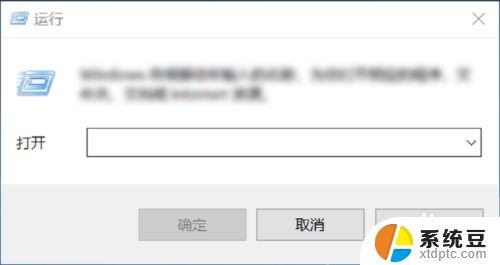
2.
然后在命令输入窗口输入control,即可进入到控制面板了,如下图所示。
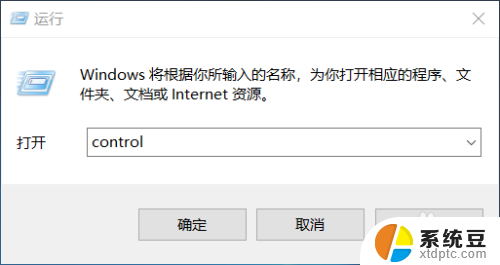
3.进入到控制面板后,选择“轻松使用”选项,如下图所示。
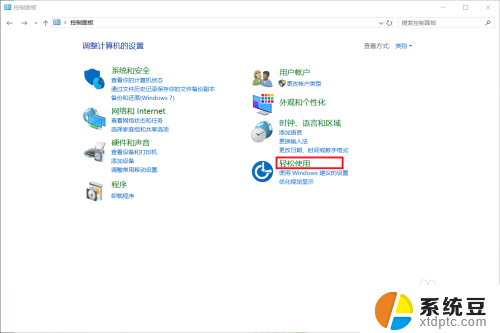
4.在轻松使用中,轻松使用设置一栏下的“更改键盘的工作方式”选项,进入键盘设置窗口。
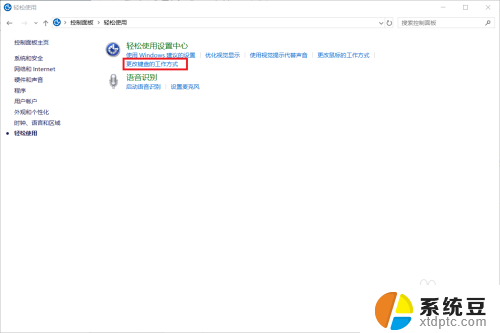
5.在使键盘更易于使用的设置中,我们可以使用键盘控制鼠标。如下图所示。
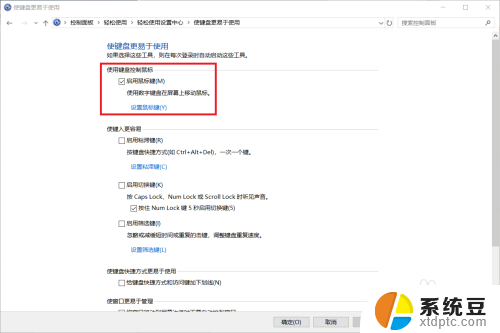
6.如果我们的键盘按下一次会重复出现两次字符,我们可以选择“启用筛选键”。如下图所示。

7.如果还想更细致的设置回弹的秒数,大家可以选择“设置筛选键”。即上图红框下面的蓝色小字。即可进入到详细设置界面
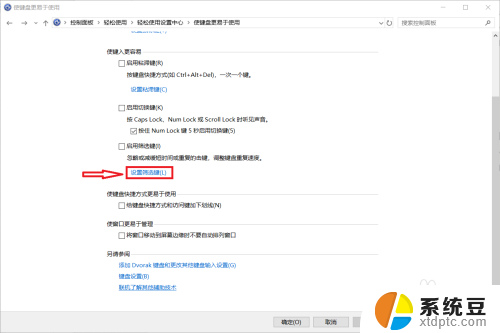
8.在筛选器选项中设置启用回弹键的秒数,设置更短的时间即可实现回弹键将忽略重复的击键。
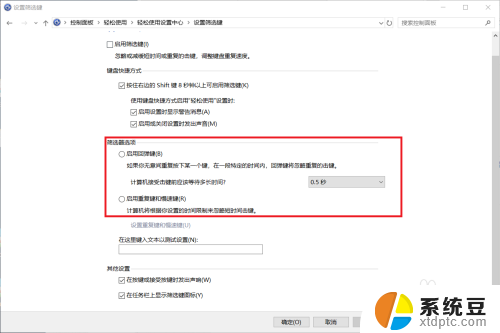
9.
到这里,Windows系统下设置麦克风的方法就介绍完了。如果大家觉得有帮助,别忘了给我点赞投票啊!大家的关注才是我分享的动力哦!
以上就是键盘一按就跳出2个的全部内容,还有不清楚的用户就可以参考一下小编的步骤进行操作,希望能够对大家有所帮助。